腾讯会议是一款功能强大、操作简便的会议工具,它不仅可以在电脑端进行屏幕共享,还能在手机上实现同样的功能,对于需要随时随地与他人共享屏幕的用户来说,腾讯会议手机版的屏幕共享功能无疑是一个极大的福利。如何在手机上使用腾讯会议进行屏幕共享呢?接下来我们将为您详细介绍腾讯会议手机版的屏幕共享操作步骤,让您轻松掌握这一功能。
腾讯会议手机版屏幕共享操作步骤
具体方法:
1.点击快速会议
打开腾讯会议,点击快速会议。
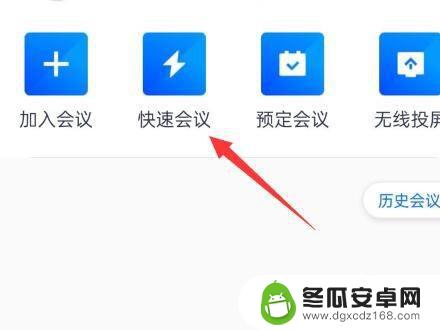
2.点击进入会议
点击下面的进入会议选项,进入会议中。
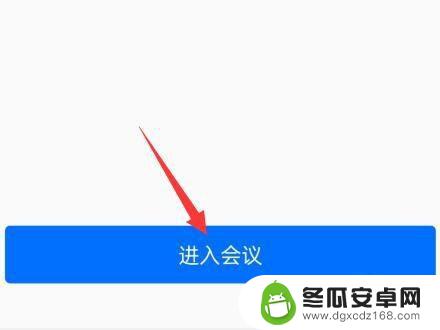
3.点击共享屏幕
点击下面的共享屏幕选项。
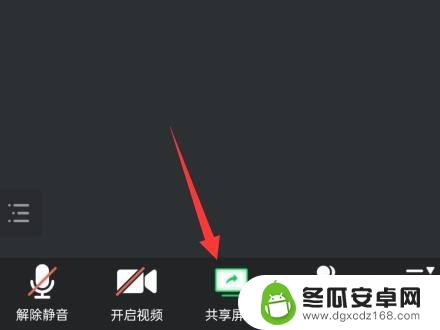
4.选择共享屏幕
在弹出的菜单中选择共享屏幕选项。
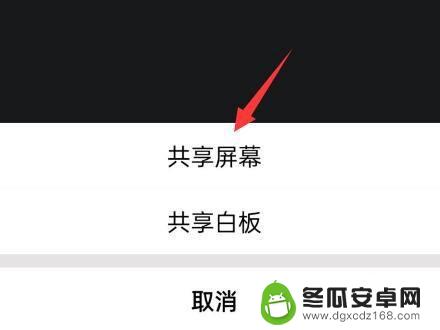
5.点击立即开始
点击右侧的立即开始即可共享屏幕。
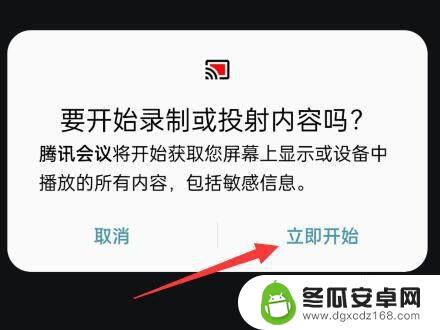
以上是关于如何在手机上使用腾讯会议进行屏幕共享的全部内容,如果有任何不清楚的地方,您可以按照小编的方法进行操作,希望这些内容能对大家有所帮助。










